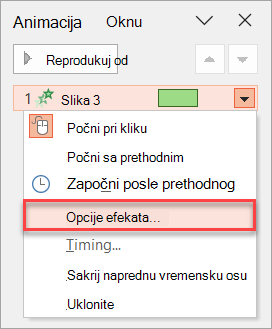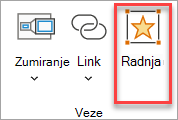U programu PowerPoint možete da dodate zvukove u animacije ili hiperveze, kao što je opisano ovde. Takođe možete da reprodukujete zvukove automatski kada se pojavi slajd.
Dodavanje zvuka animaciji
Morate prethodno dodati efekat animacije na tekst ili objekat pre nego što dodate zvuk u animaciju.
-
Izaberite slajd koji sadrži efekat animacije kojem želite da dodate zvuk.
-
Na kartici Animacije , u grupi Napredna animacija izaberite stavku Okno za animaciju.
-
Izaberite efekat u oknu Animacija, kliknite na strelicu padajućeg menija sa desne strane efekta, a zatim izaberite stavku Opcije efekata.
-
Na kartici Efekat, u okviru Poboljšanja kliknite na strelicu padajućeg menija sa liste Zvuk, a zatim uradite nešto od sledećeg:
-
Da biste dodali zvuk sa liste, izaberite zvuk.
-
Da biste dodali zvuk iz datoteke, izaberite stavku Drugi zvuk..., a zatim pronađite zvučnu datoteku koju želite da koristite.
-
Isticanje hiperveze pomoću zvuka
-
Izaberite hipervezu.
-
Na kartici Umetanje , u grupi Veze izaberite stavku Radnja.
-
Uradite nešto od sledećeg:
-
Da biste primenili postavke radnje nakon klika na hipervezu, izaberite karticu Klik mišem .
-
Da biste primenili postavke radnje kada se pokazivač nalazi na hipervezi, izaberite karticu Prelazak mišem .
-
-
Potvrdite izbor u polju za potvrdu Reprodukuj zvuk: , a zatim izaberite zvuk koji želite da reprodukujete.
Takođe pogledajte
Automatsko reprodukovanje muzike ili drugih zvukova kad se slajd pojavi